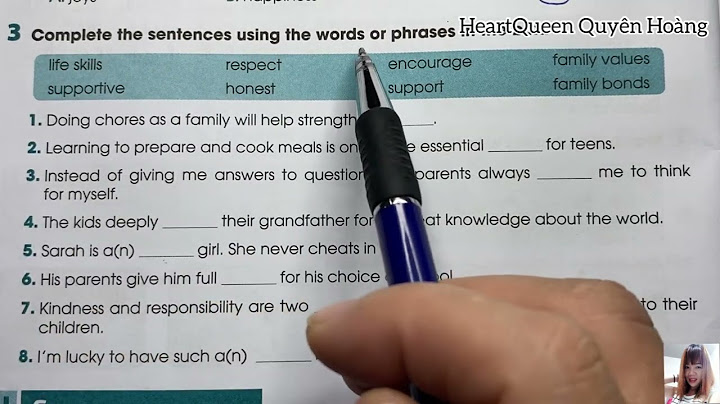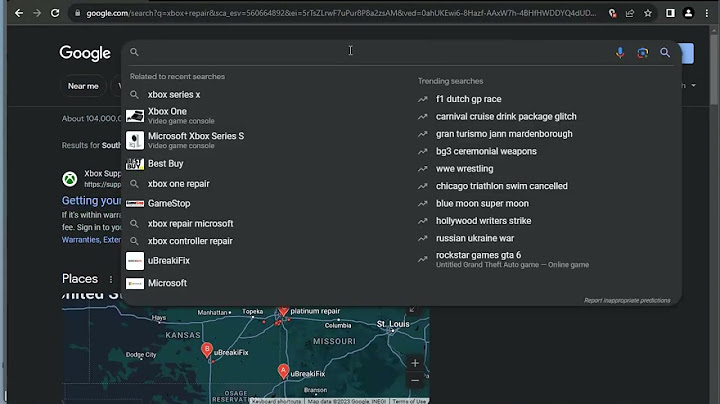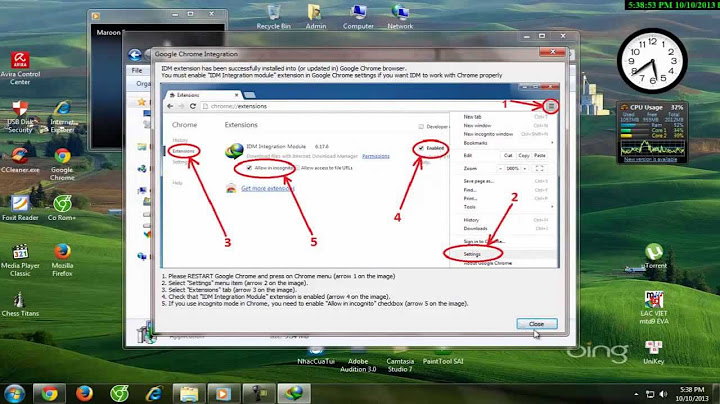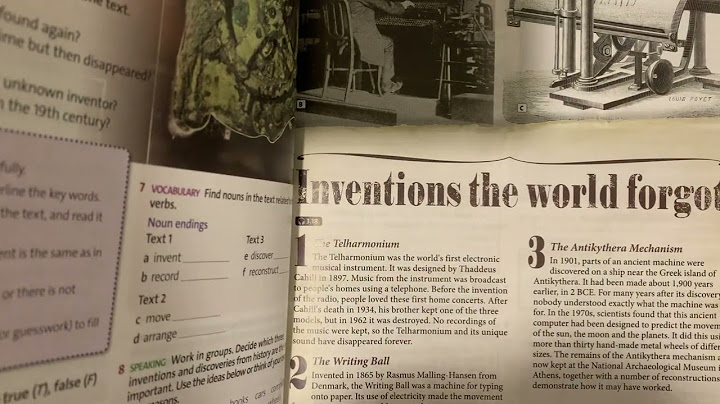Microsoft Word cung cấp một phương thức tiêu chuẩn kiểm tra và sửa chữa lỗi chính tả và ngữ pháp trong tài liệu của bạn. Nó thể hiện như sau: Show
Kiểm tra ngữ pháp và chính tả sử dụng Review tab trong Word 2010:Sau đây là cách đơn giản để tìm lỗi chính tả và sửa nó: Bước 1: Nhấn vào Review tab và chọn nút Spelling & Grammar.  Bước 2: Một hộp thoại Spelling & Grammar xuất hiện và hiển thị lỗi sai chính tả và ngữ pháp, sau đó đưa ra các kiến nghị sửa.  Quảng cáo Bạn sử dụng các chức năng sau để sửa các lỗi chính tả:
Sử dụng các chức năng sau để sửa lỗi ngữ pháp:
Bước 3: Chọn một gợi ý mà bạn muốn thay đổi và nhấn Change để sửa lỗi chính tả và ngữ pháp và lặp lại các bước này để sửa tất cả các lỗi. Bước 4: Word sẽ hiển thị một hộp thoại khi nó kết thúc việc kiểm tra lỗi chính tả và ngữ pháp, cuối cùng nhấn OK.  Quảng cáo Kiểm tra lỗi chính tả và ngữ pháp sử dụng chuột phải trong Word 2010:Nếu bạn bấm chuột phải vào một từ sai chính tả thì nó sẽ hiển thị cho bạn các đề xuất để sửa các lỗi đó. Hãy tự chính mình làm thử.  Đã có app VietJack trên điện thoại, giải bài tập SGK, SBT Soạn văn, Văn mẫu, Thi online, Bài giảng....miễn phí. Tải ngay ứng dụng trên Android và iOS.   Theo dõi chúng tôi miễn phí trên mạng xã hội facebook và youtube: Follow fanpage của team https://www.facebook.com/vietjackteam/ hoặc facebook cá nhân Nguyễn Thanh Tuyền https://www.facebook.com/tuyen.vietjack để tiếp tục theo dõi các loạt bài mới nhất về Java,C,C++,Javascript,HTML,Python,Database,Mobile.... mới nhất của chúng tôi. Nếu bạn thường xuyên phải soạn thảo văn bản thì không thể tránh khỏi việc sai lỗi chính tả hoặc ngữ pháp. Để tìm lỗi chính tả theo cách thủ công thì tốn rất nhiều thời gian, chẳng ai làm như vậy cả. Dưới đây Phanmemgoc.vn sẽ hướng dẫn bạn cách kiểm tra chính tả trong Word và ngoài Word. Cùng theo dõi nhé. Bật kiểm tra chính tả trong Word với ProofingBước 1: Trong cửa sổ Word, trên thanh công cụ chọn File.  Bước 2: Chọn Options.  Bước 3: Trong cửa sổ Word Options chọn Proofing. Tại mục When correcting spelling and grammar in word, kích chuột chọn bỏ tích ở ô Check spelling as you type. Sau đó chọn OK.  Kiểm tra chính tả trong Word với Check DocumentBước 1: Mở file Word cần check chính tả, chọn File > Options (Ở dòng cuối cùng).  Bước 2: Bảng Word Options xuất hiện, chọn Proofing > Recheck Document (Check Document với phiên bản word khác).  Bước 3: Chọn OK, văn bản sẽ được từ động soát lỗi toàn bộ, chỗ sai sẽ bị gạch đỏ phần dưới.  Kiểm tra chính tả trong Word với Custom DictionariesBước 1: Tải file từ điển tiếng Việt về máy tính. Bước 2: Sau khi tải về, tiến hành giải nén file, bên trong chứa 1 file Vietnammese.txt lưu lại toàn bộ các từ tiếng Việt có dấu. Bạn có thể thêm các từ vựng tiếng Việt có dấu khác vào file này. Bước 3: Khởi động Word, Chọn File > Options. Bước 4: Cửa sổ Options xuất hiện, lần lượt chọn proofing > Custom Dictionaries.  Bước 5: Cửa sổ Custom Dictionaries mở ra, chọn Add và tìm chọn file Vietnamese vừa tải về lúc trước để thêm vào.  Sau đó bỏ check chọn ô CUSTOM.DIC(default), một cảnh báo xuất hiện, nhấn Yes để xóa bảng từ điển tiếng Anh. Bước 5: Quay lại mục Proofing, tại dòng When correcting spelling and grammar in word check chọn ô Check Spelling as you type.  Cuối cùng nhấn OK để lưu lại toàn bộ các thiết lập vừa rồi. Sử dụng phím tắt để kiểm tra chính tả trong Word
Bỏ qua chính tả hoặc ngữ pháp tìm đượcNếu bạn cho rằng tìm không phải là lỗi, bạn có thể bỏ qua một lần hoặc trong toàn bộ tài liệu. Việc tìm không được sửa, và Word di chuyển đến lỗi tiếp theo trong danh sách. Trong ngăn trình soạn thảo, sau khi bạn đã nghe câu ban đầu với việc tìm kiếm, hãy thực hiện một trong những thao tác sau đây:
Kiểm tra lại từ và ngữ pháp bạn đã chọn bỏ qua
Trên đây là 3 cách kiểm tra chính tả trong Word. Nếu bạn đang dùng máy tính hoặc thiết bị di động mà không có sẵn phần mềm Microsoft Word thì sao? Đừng lo, Phanmemgoc.vn đã lường trước được tình huống này nên đã hướng dẫn thêm cách kiểm tra chính tả ngoài Word ngay bên dưới. Kiểm tra chính tả ngoài WordHướng dẫn kiểm tra chính tả trong Word với Google DocsBước 1: Tại nội dung tài liệu trên Google Docs nhấn chọn vào mục Công cụ rồi chọn tiếp Kiểm tra chính tả. Nhấn chọn tiếp vào Kiểm tra chính tả. Ngoài ra chúng ta cũng có thể tích chọn vào Lỗi gạch chân để làm nổi bật những từ viết sai chính tả.   Đồng thời ở cạnh phải màn hình sẽ hiển thị khung sửa lỗi chính tả. Với những từ nhập sai, công cụ sẽ hiện ngay từ gõ đúng để bạn được biết. Nhấn nút Thay đổi để viết lại đúng chính tả cho từ đã nhập sai.  Với trường hợp báo lỗi sai chính tả nhầm như trên, cũng trong giao diện sửa lỗi nhấn nút Thêm vào, rồi chọn tiếp Xem từ điển cá nhân….   Hướng dẫn kiểm tra chính tả trong Word với VspellBước 1: Mở website Vspell.  Bước 2: Chọn Tập tin > Chọn file .word bạn muốn kiểm tra chính tả > Open.  Bước 3:Chọn Kiểm tra chính tả để soát lỗi  Bước 4: Sau khi đã xong thì chọn Hoàn tất, copy dán vào file word ta được file đã chỉnh sửa.  Trên đây là những chia sẻ của Phanmemgoc.vn về cách kiểm tra lỗi chính tả trong Word và ngoài Word. Nếu có bất kỳ thắc mắc nào các bạn có thể để lại bình luận bên dưới để được giải đáp. Mong rằng cách kiểm tra lỗi chính tả trong Word và ngoài Word sẽ giúp ích cho bạn. Đừng quên Like, Share và ghé thăm Phanmemgoc.vn thường xuyên để có thêm nhiều kiến thức mới mẻ dành riêng cho dân văn phòng nhé. |